close
以前從來沒有好好認真地使用一套編圖軟體,常常是要用哪一個功能下載哪一套軟體,所以手機裡電腦裡常常塞滿很多東西,後來發現這樣下去不行,於是就選了一個好上手的軟體,先摸熟他。
後來找到 PhotoScape,免費影像處理軟體,功能多又很好上手,就決定用她了 XD~~ (懶鬼)
PhotoScape 這裡下載喔 http://www.photoscape.org/ps/main/download.php (找FREE Download 那個)

兩種下載方式都可以點,左邊的會自動下載V3.7,右邊的會自動下載V3.6.2

下載後直接點選 "PhotoScape_V3.7.exe" 後點選"同意並安裝"
就會自動執行安裝,等裝完就會開啟程式,就可以使用啦
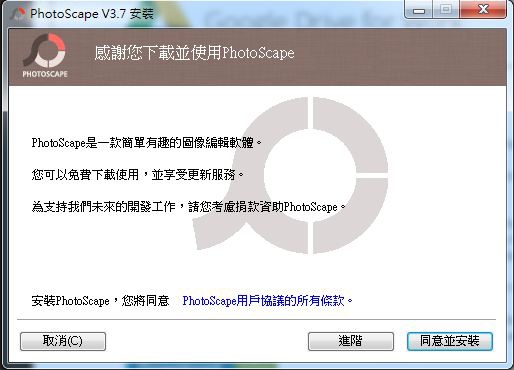
程式開啟後的畫面如下:
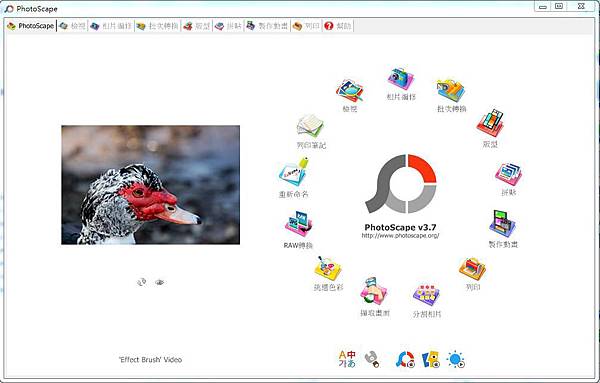
裡面功能好多阿,相片編修,批次轉換,版型,製作動畫,分割相片.....太多,我得花時間逐一摸索,
製作動畫這個好有趣,第一次自己做動畫圖, 先拿可愛的莎莉來實驗一下囉
版型,這跟手機拼貼APP功能一樣,不過在電腦上操作方便許多,因為圖片比較大看比較清楚 XDDD

拼貼,跟版型功能很類似,但是這個會保留圖檔原始大小去結合其他圖片,版型則會把邊邊裁掉一些,可以比較上下兩張圖是有一點點差異的

重新命名這個功能好方便喔,可以一次把很多個檔案重新編號,改成自己想要的編碼,還可以加上時間
步驟1. 增加 -->就是去選擇自己要重新命名圖檔的資料夾
步驟2. 選擇命名格式
步驟3. 轉換,點下去檔案咻一下就全部改好檔名囉~~超簡單又迅速
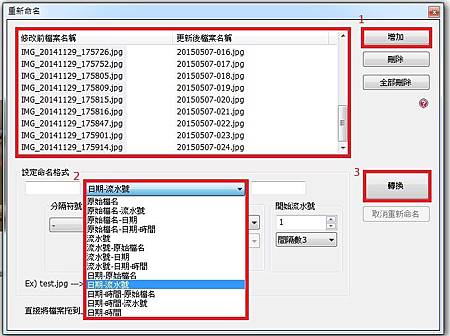
全站熱搜



 留言列表
留言列表
